cdr字间距怎么调?
发布时间:2021年07月16日 14:13
学习平面设计的小伙伴应该对cdr软件不陌生,可以通过cdr实现专业的操作,进行图片设置与调整,进行文字书写时cdr字间距怎么调?今天小编就为大家介绍几种不同的cdr字间距怎么调的方法,供大家选择。对cdr操作有困惑的小伙伴不要错过今天的课程。
步骤如下:
1.首先打开cdr软件,在工具栏中点击“形状”工具选项,并按住“F10”快捷键,当词句中右下角或者左下角出现如图所示的标志时,可以改变字符间距。左下角标志表示为向下拖动字符,右下角标志表示向右拖动字符,分别拖动这两个标志,可以合适的调整字间距。

2.第二种方法是点击左边的文本工具,将字体全部选中。在上方工具栏文本下,选择“字符格式化”。
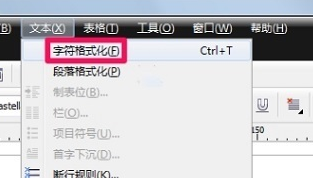
3.在左边弹出的字符调整范围中,调节百分比就可以调整字间距了。
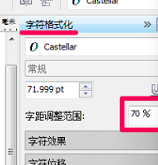
4.接下来是最后一个方法,选中“文本”工具选项,再全选所要调整的文字,之后通过持续按住键盘上的Shift+Ctrl+“。”键,向右调宽字间距,或者按住Shift+Ctrl+“,”键,向左缩小字间距。
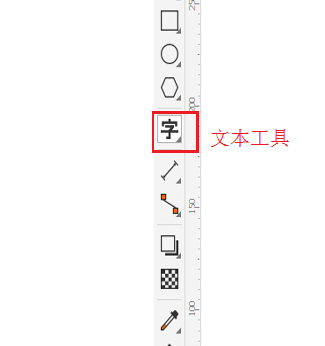
上面为大家介绍的就是cdr字间距怎么调的方法,我们提供了三种不同的调整字间距的方法,都很简单,大家只需要找到位置选择操作就可以。cdr的操作相对有些复杂,大家一定要认真学习小编的课程,打好基础,才能更好的掌握cdr软件技术。
本篇文章使用以下硬件型号:联想小新Air15;系统版本:win10;软件版本:CDR(X7)。




